コホート分析とは何ですか?保持を改善する方法は? GoogleAnalyticsのコホートレポート
公開: 2022-04-12あなたは最初の1000人の顧客を獲得しました。 おめでとう! あなたがそれらについて何を知っていますか? 彼らは今何が必要ですか? さらに、それらをあなたのブランドに密接に結び付けるために、あなたはそれらに何を(そしていつ)提供しますか?
これらおよびその他の重要な質問に答えるには、コホート分析を試すことをお勧めします。 保持手段をよりデータ主導型にするために、できるだけ早くそれを適用する方法を学べば、ビジネスに最適です。
キャンペーンの真の価値を知る
すべての広告サービスからGoogleアナリティクスに費用データを自動的にインポートします。 キャンペーンの費用、CPC、ROASを1つのレポートで比較します。
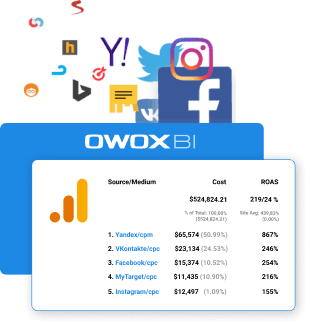
目次
- コホートとは
- コホート分析とは
- GoogleAnalyticsのコホート分析レポート
- OWOXBIスマートデータのコホートレポート
- Googleスプレッドシートのコホートレポート
- 他のサービスのコホートレポート
- コホート分析が顧客維持の改善にどのように役立つか
- コホートデータ
- ビジネスのためのコホート分析
- 結論
コホートとは
コホートとは、マーケティング用語では、特定の期間に特定のアクションを実行する人々のグループです。たとえば、12月に初めてサイトにアクセスしたり、11月1日の間に最初に購入したユーザーのグループです。 -7。 このアクションにより、コホートは他のすべての顧客と区別されます。
コホート分析とは
コホート分析は、特定の基準に基づいてユーザーをグループに分割し、これらのグループの動作が時間の経過とともにどのように変化するかを調べるプロセスです。 このタイプの分析は、デジタルマーケティングキャンペーンが主要業績評価指標(コンバージョン率と保持率、解約率、ユーザーあたりの収益、CLV、ROI、CACなど)にどのように影響するかを理解するのに役立ちます。
次に、いくつかのコホート分析ツールを見て、例に関するコホートレポートの意味と、デジタルマーケティング戦略を改善するためにそのようなレポートを読み取る方法について説明します。
GoogleAnalyticsのコホート分析レポート
Google Analyticsでコホートに関するレポートを作成するには、 [オーディエンス] —>[コホート分析]メニューに移動します。 一番上に、次の設定が表示されます。

ここでは、上記の4つのパラメーターを設定できます。コホートタイプ(コホートを定義する属性でもあります)、そのサイズ、分析するインジケーター、およびレポート期間です。
Google Analyticsのコホート分析はベータテスト中であるため、特定の制限があります。
- コホートは、最初の訪問日までにのみ作成できます。
- 1つのレポートで分析できるインジケーターは1つだけです。 合計で、設定で使用可能な14のインジケーターがあります。
- コホートサイズフィールドでは、日、週、月の3つのオプションを使用できます。
- 日付範囲は限られており、コホートのサイズによって異なるため、独自のレポート期間を設定することはできません。 たとえば、日ごとに作成されたコホートの最大レポート期間は30日です。 週ごと、12週間; そして月ごとに、3ヶ月。
- トラフィックタイプ、デバイスタイプ、または別のパラメータなどで、標準設定のデータをフィルタリングすることはできません。 このためには、セグメントを使用する必要があります。
設定の下に、すべてのユーザーの分析されたインジケーターのダイナミクスを示すグラフがあり、3つのコホートから選択できます。
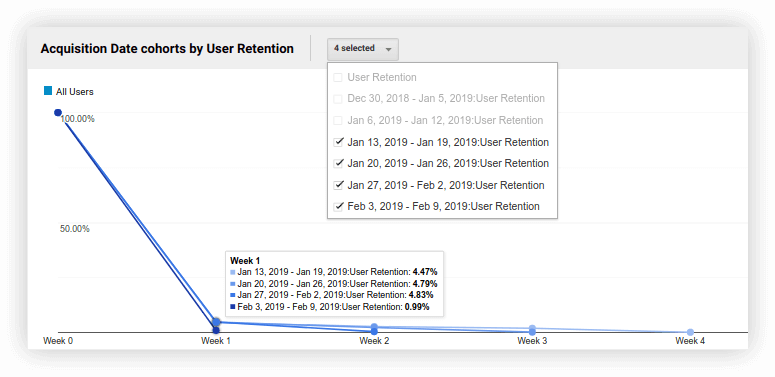
上のスクリーンショットでは、第3週のすべてのユーザーの顧客維持率が4.83%であり、2月3日から9日に最初にサイトにアクセスしたユーザーのコホートの顧客維持率は0.99%であることがわかります。
グラフの下に、レポート期間全体の各コホートのデータを含む表が表示されます。 それをどのように解釈するかを考えてみましょう。 たとえば、次を選択しましょう。
- 指標—顧客維持率
- コホートサイズ—週ごと
- データ範囲—過去6週間
その結果、次のテーブルが得られます。
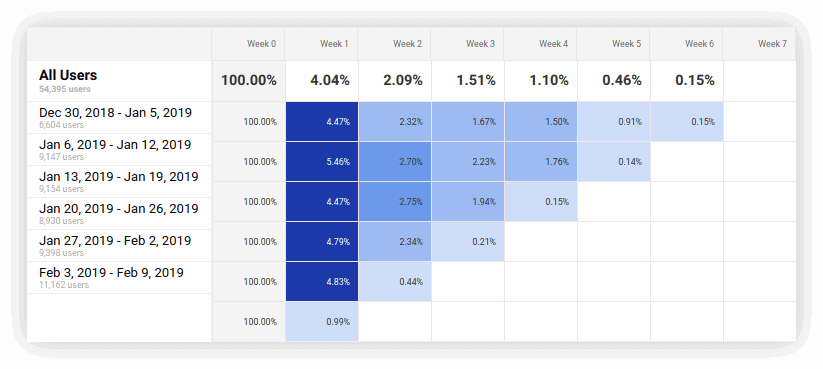
最初の列には、レポート期間中にサイトにアクセスしたユーザーの数と、各週のコホートのユーザー数が表示されます。 残りの列の意味は、コホートの保持率がすべてのユーザーおよび各グループで週ごとにどのように変化したかを示しています。 保持率が高いほど、セルの色は暗くなります。
上のスクリーンショットから、12月30日から1月5日までに6,604人の新規ユーザーがサイトにログオンしたことが明らかです。 1週間後、サイトに戻ったのはわずか4.47%でした。 2週間後、2.32%が戻ってきました。
一般に、Google Analyticsのコホート分析は、データをより詳細に理解するのに役立ちます。 たとえば、新規顧客の流入により、四半期あたりの売上が増加していることがわかります。 ただし、さらに深く掘り下げて週ごとにレポートを見ると、すべてのグループの売上が6週目に急激に減少していることに気付く場合があります。 これで、いつリマーケティングを開始するかがわかりました。
OWOXBIスマートデータのコホートレポート
データの視覚化にOWOXBISmartDataサービスを使用してコホート分析を実行できます。 OWOX BI Smart Dataは、データソースとしてGoogle BigQueryプロジェクトを使用します。このプロジェクトには、Googleアナリティクス、広告サービス、CRMおよびERPシステムから情報をアップロードできます。
Smart Dataでコホートレポートを取得するには、検索行に「コホート」という単語を入力するだけで、システムにドロップダウンメニューが表示され、目的のメトリック、サイズ、およびレポート期間を選択できます。
OWOX BISmartDataでのリクエストの例
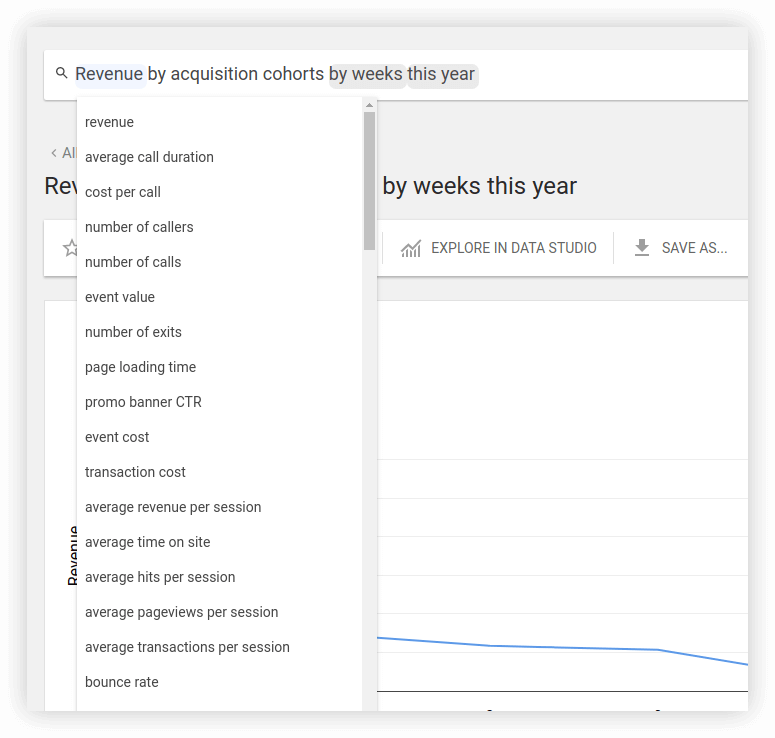
現在のところ、OWOX BI Smart Dataは、ユーザー獲得日までにのみコホートを作成できます。 ただし、近い将来、属性を追加する予定です。
スマートデータでのそのようなレポートの例:
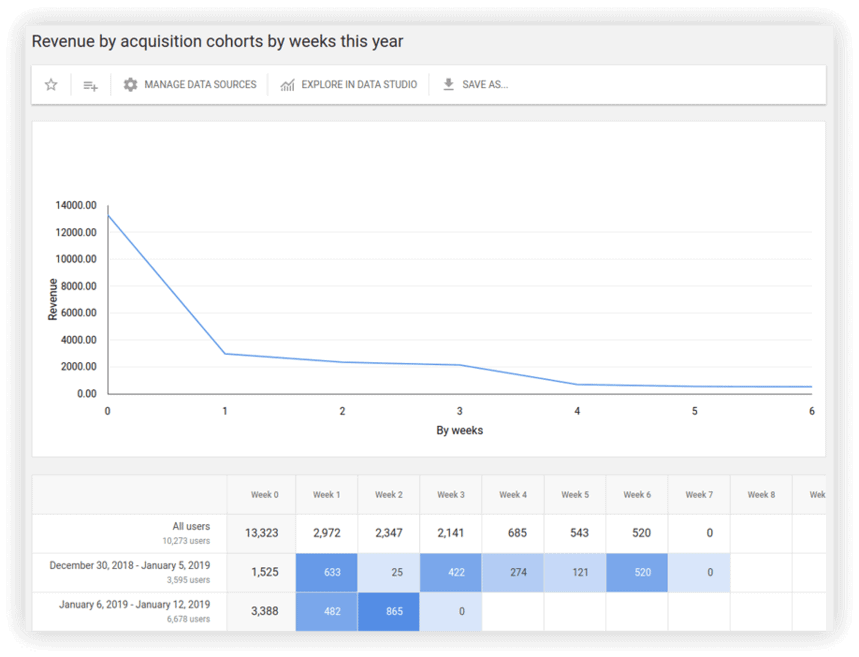
それでも質問がある場合は、無料トライアルを利用するか、コホートレポートやその他のOWOXBI機能がマーケティング戦略にどのように役立つかをスペシャリストと話し合ってください。
Googleスプレッドシートのコホートレポート
Google Analyticsに必要なコホート分析機能がなく、他の分析システムを使用していない場合は、このタイプのレポートをGoogleスプレッドシートで手動で作成できます。 これは、ピボットテーブル、数式、フィルター数式、AppsScriptの4つの方法のいずれかで実行できます。これについては以下で詳しく説明します。
最初の3つの方法を使用してコホートレポートを作成するには、ソースデータを準備してGoogleスプレッドシートにアップロードする必要があります。 このデータは、次のように構成する必要があります。
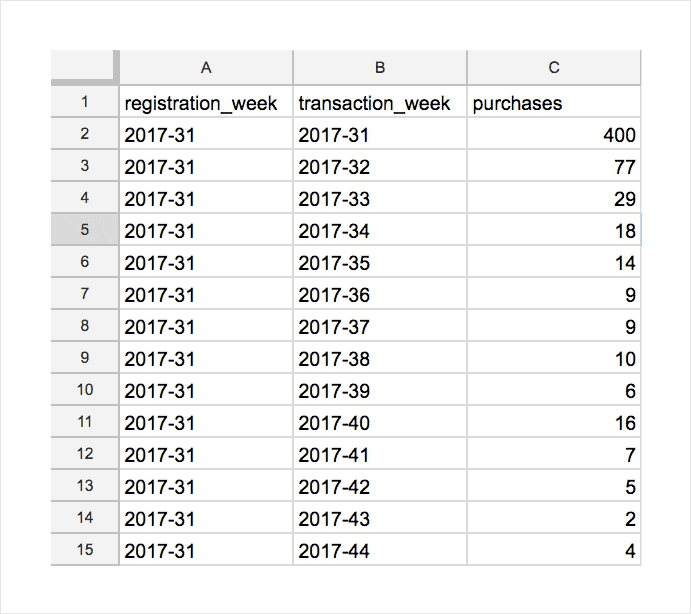
最初の列にコホート形成の開始月/週/日(registration_week)があり、2番目の列にトランザクションの月/週/日(transaction_week)があり、次に任意の列(この場合は購入)があることが重要です。 )分析している指標に関するデータを使用します。
便利な方法でデータをGoogleスプレッドシートにアップロードできます。 この例では、OWOXBIPipelineを使用してGoogleAnalyticsからGoogleBigQueryにエクスポートする生データを使用します。 次に、SQLクエリを使用して、必要な情報を選択します。
SELECT registration_week, transaction_week, SUM ( purchases ) AS purchases FROM ( SELECT IFNULL ( user.id, clientId ) AS userID, STRING ( YEAR ( date )) + '-' + RIGHT ( '0′ + STRING ( WEEK ( date )), 2 ) AS registration_week FROM TABLE_DATE_RANGE ( [projectID:datasetID.session_streaming_], TIMESTAMP ( '2017-08-01′ ), CURRENT_TIMESTAMP ()) WHERE hits.eventInfo.eventCategory = 'registration' ) AS t1 LEFT JOIN EACH ( SELECT IFNULL ( user.id, clientId ) AS userID, EXACT_COUNT_DISTINCT ( hits.transaction.transactionId ) AS purchases, STRING ( YEAR ( date )) + '-' + RIGHT ( '0′ + STRING ( MONTH ( date )), 2 ) AS transaction_week FROM TABLE_DATE_RANGE ( [projectID:datasetID.session_streaming_], TIMESTAMP ( '2017-08-01′ ), CURRENT_TIMESTAMP()) WHERE hits.eCommerceAction.action_type = 'purchase' GROUP BY userID, transaction_week) AS t2 ON t1.userID = t2.userID WHERE REPLACE ( registration_week, '-', '' ) <= REPLACE ( transaction_week, '-', '' ) GROUP BY registration_week, transaction_week, ORDER BY registration_week, transaction_week,
SELECT registration_week, transaction_week, SUM ( purchases ) AS purchases FROM ( SELECT IFNULL ( user.id, clientId ) AS userID, STRING ( YEAR ( date )) + '-' + RIGHT ( '0′ + STRING ( WEEK ( date )), 2 ) AS registration_week FROM TABLE_DATE_RANGE ( [projectID:datasetID.session_streaming_], TIMESTAMP ( '2017-08-01′ ), CURRENT_TIMESTAMP ()) WHERE hits.eventInfo.eventCategory = 'registration' ) AS t1 LEFT JOIN EACH ( SELECT IFNULL ( user.id, clientId ) AS userID, EXACT_COUNT_DISTINCT ( hits.transaction.transactionId ) AS purchases, STRING ( YEAR ( date )) + '-' + RIGHT ( '0′ + STRING ( MONTH ( date )), 2 ) AS transaction_week FROM TABLE_DATE_RANGE ( [projectID:datasetID.session_streaming_], TIMESTAMP ( '2017-08-01′ ), CURRENT_TIMESTAMP()) WHERE hits.eCommerceAction.action_type = 'purchase' GROUP BY userID, transaction_week) AS t2 ON t1.userID = t2.userID WHERE REPLACE ( registration_week, '-', '' ) <= REPLACE ( transaction_week, '-', '' ) GROUP BY registration_week, transaction_week, ORDER BY registration_week, transaction_week,リクエストの最初の部分では、登録した週に応じてユーザーを選択します。 したがって、コホート形成属性の意味は登録であり、コホートのサイズは1週間です。
第2部では、1週間あたりの購入数を選択します。 これは、分析したいメトリックです。 リクエストのすべての部分をユーザーIDでリンクします。
次に、OWOX BIBigQueryReportsアドオンを使用してデータをGoogleスプレッドシートにアップロードします。 このアドオンの利点の1つは、必要な頻度で計算が行われるように設定でき、レポートが自動的に更新されることです。
1.ピボットテーブルを使用したコホートレポート
コホートレポートを作成する最も簡単な方法は、ピボットテーブルを使用することです。 Googleスプレッドシートには、必要な構造のデータがすでに含まれていることに注意してください。列Aは登録の週、列Bは取引の週、列Cは購入数です。 次に、関連する日付範囲を選択し、[データ]タブを開いて、[ピボットテーブル]を選択します。 右側に設定のあるパネルが表示されます。
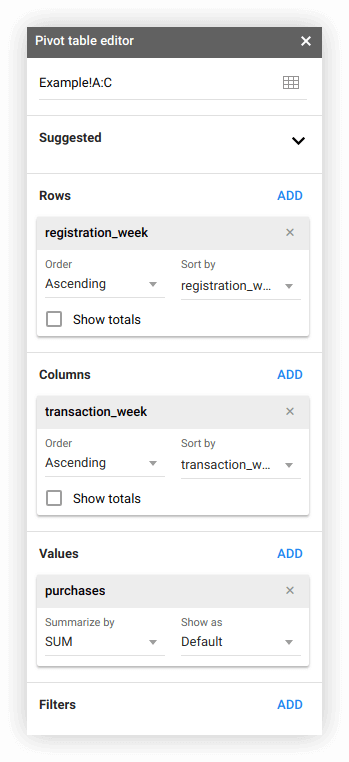
Rowsブロックで、登録の週を選択します。 [列]ブロックで、トランザクションの週を選択します(追加の列には次の週が表示されます)。 [値]ブロックで、購入数を選択します。 次に、条件付き書式を適用してレポートをより便利にし、次の表を取得します。
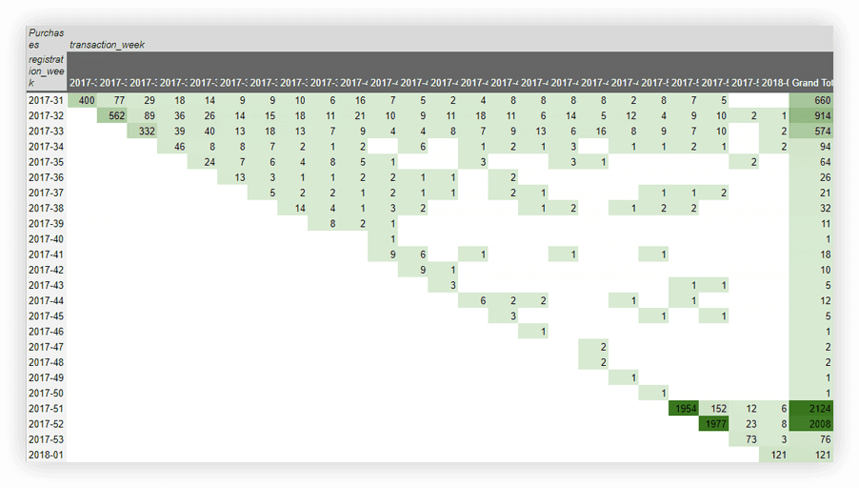
複数のメトリックを分析した場合、レポートは次のようになります。
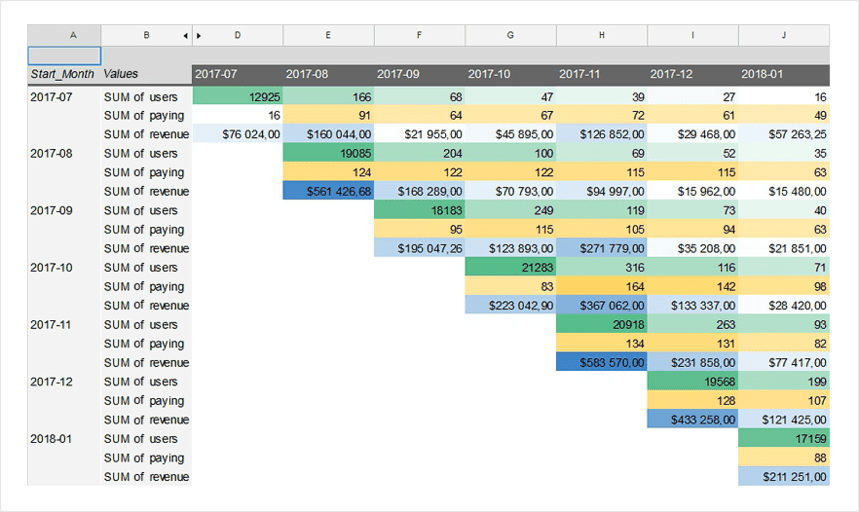
ピボットテーブルでフィルターを使用できますが、便利ではありません。 データをフィルタリングするたびに、テーブル設定を開いて、必要な値を探す必要があります。
2.数式を使用したコホートレポート
同じレポートは、3つの簡単な式を使用して作成できます。 このために、Googleで新しいシートを作成します
シートを作成し、次の式を適用します。
- = UNIQUE(例!A:A)
この数式をセルA2に挿入します。 コホート形成のすべての週をソースデータテーブルから列Aにプルします。
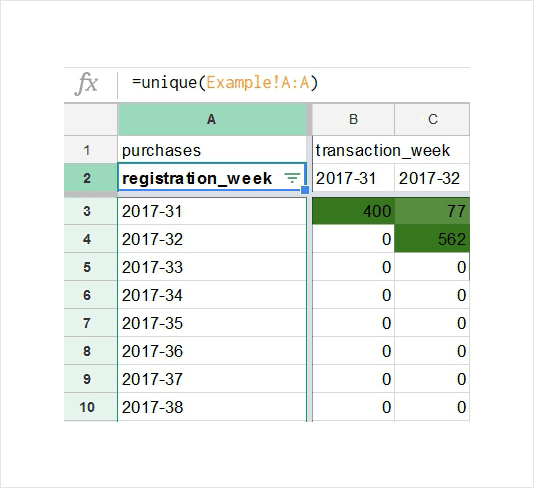
- = TRANSPOSE(一意(例!B2:B))
この数式はセルB2で使用されます。 ソースデータテーブルの列からすべてのトランザクション週を取得し、それらを行に変換します。
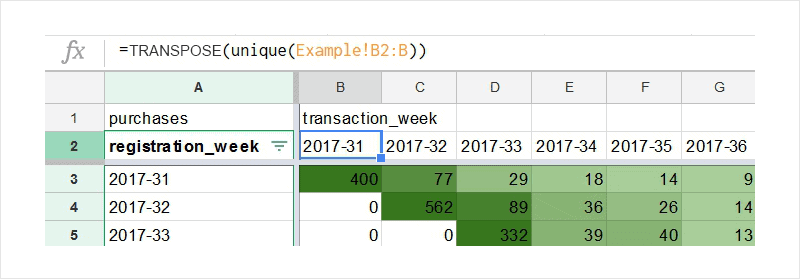
- = SUMIF(Example!$ C:$ C、Example!$ A:$ A、$ A3、Example!$ B:$ B、B $ 2)
この数式を、登録の週とトランザクションの週の交点のセルB3に挿入します。 この式は、ソースデータテーブルの列Cからのすべての購入を要約したものです。
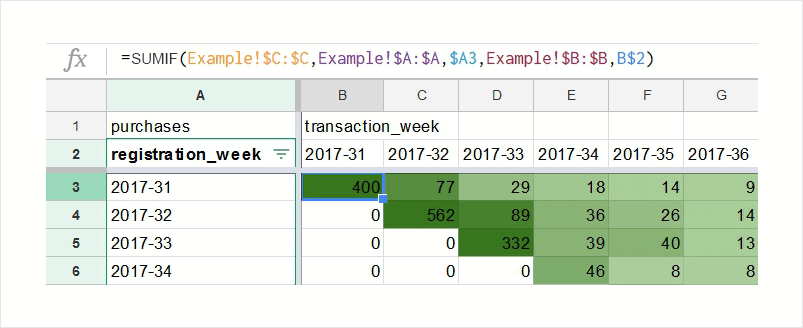
これらの数式の例は、ソースデータを含むGoogleスプレッドシートのスプレッドシートの名前であることに注意してください。 次に、これらの数式をシート全体に拡大し、条件付き書式を適用する必要があります。 これで、レポートの準備が整いました。

3.数式とフィルターを使用したコホートレポート
レポート内のデータを任意のパラメーターで簡単にフィルター処理する場合は、3番目の式をもう少し複雑にする必要があります。 それを行う方法を理解しましょう。
まず、レポートのデータをフィルタリングするために、ソースデータパラメータをテーブルに追加する必要があります。 この例では、トラフィックソース、チャネル、およびキャンペーン名があります。 必要なパラメータを追加できます。たとえば、位置データ(大陸、国、都市)、モバイルアプリケーションのバージョン、製品カテゴリなどです。
最もリアルな例を作成するために、分析されたメトリックをレポートに追加し、コホートのサイズを週ごとに変更します。 その結果、ソースデータを含むテーブルが得られます。
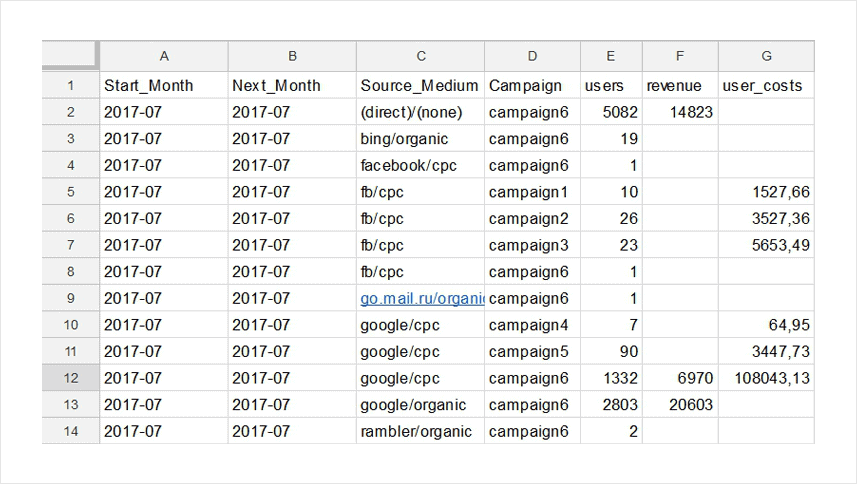
その後、追加のシートを作成し、最初の式を使用してソースデータテーブルからすべての登録(コホート形成)月を取得します:= UNIQUE(例!A:A)。 これにより、データへのアクセスが容易になります。 このシートに「月」という名前を付けましょう。
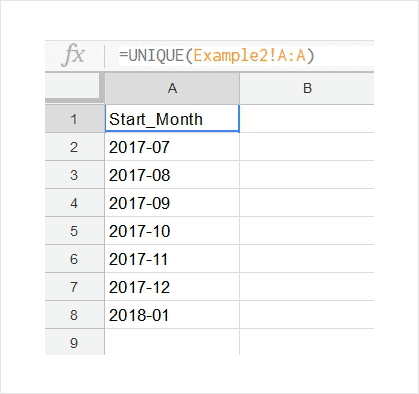
後で、レポートを含む新しいシートを追加し、ソース/メディアとキャンペーンで2つのフィルターを作成します。 これを行うには、[データ] —>[データ検証]タブを開きます。 [セル範囲]フィールドにセルアドレスを入力して、フィルタードロップダウンリストを表示するセルを指定します。 「基準」フィールドで、範囲条件からのリストを残し、ソース・データ表から必要なパラメーターを使用して列アドレスを指定します。 [保存]をクリックします。
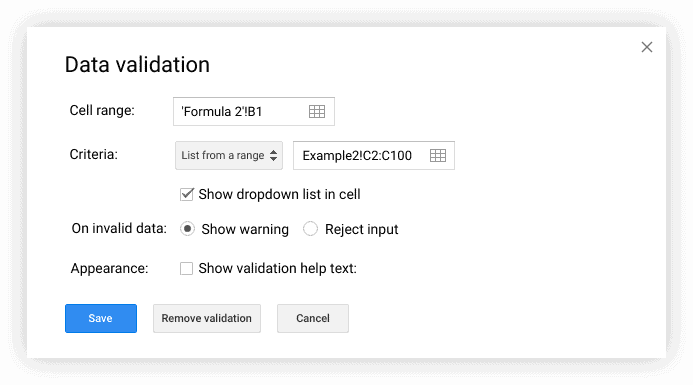
その結果、次のフィルターが適用されます。
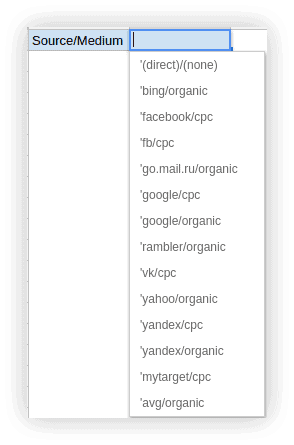
次に、式= Month!を使用します。 A $ 2、月のシートから登録の月を(列Aに)引き出します。 各値は、分析されたメトリックの数だけ繰り返す必要があります(この例では、3つのメトリックがあります)。 そのため、数か月のコホート形成を別のシートにまとめました。
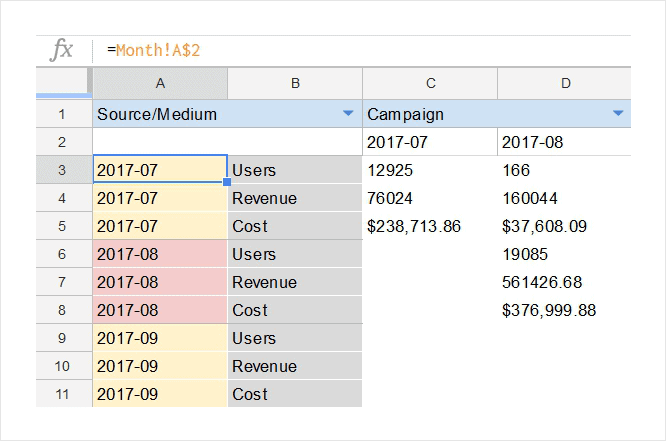
この例では3つのパラメーター(ユーザー、収益、コスト)しかなく、すべてのコホートで同じであるため、数式を使用して別のシートから取得しないように、名前を手動で入力します。
セルC2では、数式= TRANSPOSE(UNIQUE(Example2!B2:B))を使用します。これは、ソースデータテーブルから数か月のトランザクションを取得し、それらを行に変換します。
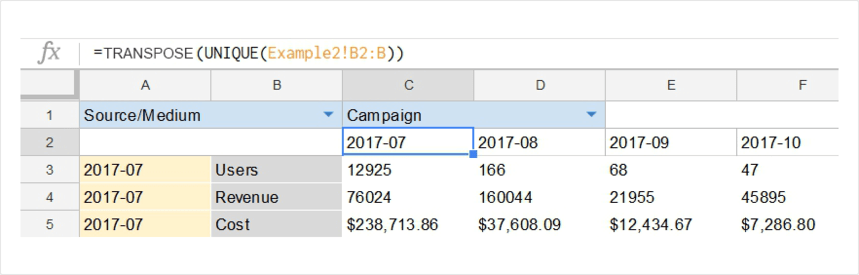
そして最後に、登録月、翌月、および特定のメトリックの交点に、3番目の式を挿入します。
= IF(AND($ B $ 1 = ""、$ D $ 1 = "")、SUMIF(Example2!$ E:$ E、Example2!$ A:$ A、$ A3、Example2!$ B:$ B、C $ 2)、IF(AND($ B $ 1 = "")、SUMIF(Example2!$ E:$ E、Example2!$ A:$ A、$ A3、Example2!$ B:$ B、C $ 2、Example2!$ D:$ D、$ D $ 1)、IF(AND($ D $ 1 = "")、SUMIF(Example2!$ E:$ E、Example2!$ A:$ A、$ A3、Example2!$ B:$ B 、C $ 2、Example2!$ C:$ C、$ B $ 1)、SUMIF(Example2!$ E:$ E、Example2!$ A:$ A、$ A3、Example2!$ B:$ B、C $ 2、Example2 !$ C:$ C、$ B $ 1、Example2!$ D:$ D、$ D $ 1))))
この数式は、フィルターに基づいて、目的のセルに必要なメトリックを計算します。
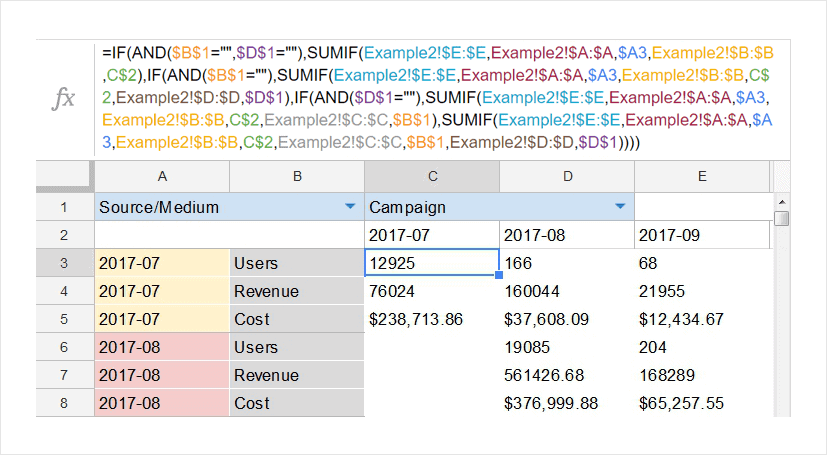
2つのフィルターがあるため、数式にすべての可能な組み合わせを含める必要があります:
- 両方のフィルターが空です
- 両方のフィルターが満たされています
- 最初のフィルターのみが入力されます
- 2番目のフィルターのみが満たされます
メトリックごとに、セル内の数式は変更されません。 特定のメトリックの合計が計算される列のみが変更されます。 たとえば、Usersメトリックの場合、Example2!$ E:$E;列の合計を計算します。 収益指標の場合、列Example2!$ H:$ H; コストメトリックの場合、列Example2!$ I:$Iです。
レポートに3つ以上のフィルターを含める場合は、条件の数と数式のサイズを増やす必要があります。 これを行う方法は、ウェビナー«コホート分析101»から学ぶことができます。 このウェビナーでは、アナリストのAnastasiya Chausovaが、数式のどの部分が何に関与しているのかを詳しく説明しているのを聞くことができます。 Anastasiyaは、この記事で説明されているすべてのレポートをGoogleスプレッドシートで作成する方法を示しています。 以下のフォームに記入してください。ウェビナーへのリンク、プレゼンテーション、サンプルレポートをメールでお送りします。
4. GoogleAppsScriptを使用したコホートレポート
Google Apps Scriptは、スプレッドシートやその他のGoogleサービスに機能を追加してデータを処理できるようにするプログラミング言語です。 Apps Scriptを使用してコホートレポートを作成するために、データをGoogleスプレッドシートに転送する必要はありません。 ソースデータを含むテーブルはGoogleBigQueryで作成され、そこからスクリプトがそれをレポートにエクスポートします。
このスクリプトを使用すると、次のことができます。
- Googleスプレッドシートのツールバーにメニューを作成して、クリックするだけで独自の計算を実行できます。
- BigQueryでデータクエリを実行し、これらのクエリの結果にアクセスします。
- フィルタとして使用されるセルを作成します。 このようなセルのパラメータは手動で入力する必要があります。 これは、数式を使用して作成されたレポートのように、フィルターにドロップダウンリストがないことを意味します。 セル内のデータをフィルタリングする値を自分で指定します。この値は、GoogleBigQueryのデータに対するSQLクエリで使用されます。
- レポートの表示方法を変更します。条件付き書式を適用し、必要な区切りとインデントを作成し、アイテムの順序を変更し、テーブルを反転します。
Apps ScriptをGoogleスプレッドシートに接続するには、[ツール] —>[スクリプトエディタ]タブを開きます。 開いたエディタで、[リソース] —> [ Googleサービスの追加機能]を選択し、BigQueryAPIとGoogleスプレッドシートAPIを有効にします。
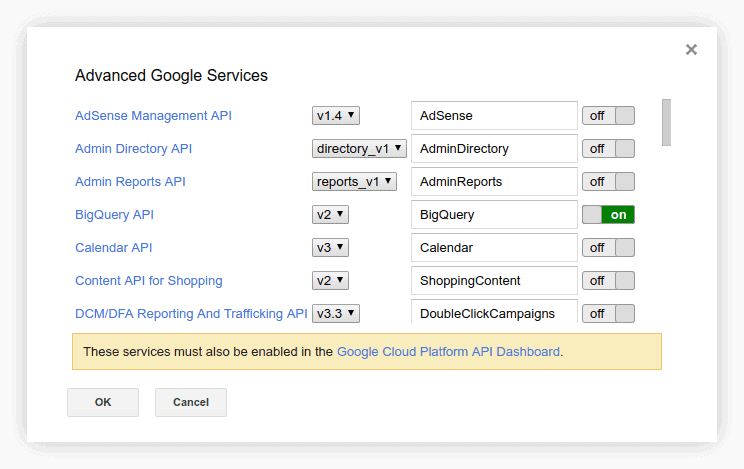
次に、Google Cloud Platformに移動して、これらのAPIもそこでアクティブ化します。 その後、スクリプトエディタでスクリプトを実行して、Google BigQueryからデータを取得し、Googleスプレッドシートでコホートレポートを生成できます。
1つのパラメーターと2つのフィルターを使用してレポートのスクリプトテンプレートを作成しました。 上記の構造を使用して、GoogleBigQueryでデータテーブルを作成できます。 次に、プロジェクト名をスクリプトテンプレートとBigQueryのテーブルに挿入して、既製のレポートを取得できます。
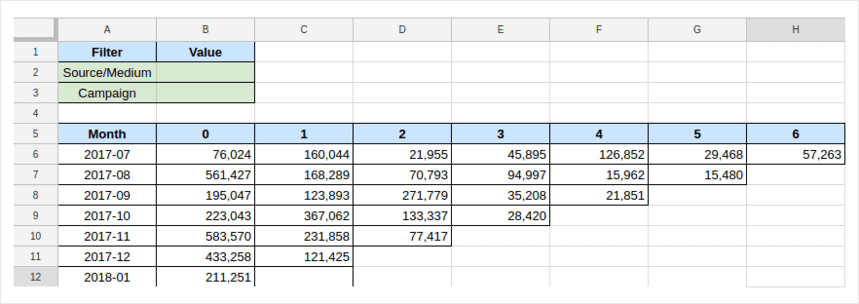
さらに、スクリプトテンプレートを簡単に変更して、必要なフィールドとメトリックの数を含むレポートを作成できます。 これは、Boodmoがどのようにそれを行ったかの例です。 上記のフォームに記入してください。コホート分析用のスクリプトテンプレートをメールでお送りします。
他のサービスのコホートレポート
組み込みのコホートレポートは、多くの広告および分析サービスで利用できます。 これらは、モバイルアプリケーションのほぼすべての分析システムに含まれています。
AppsFlyerにはGoogleAnalyticsよりも柔軟な設定があり、コホートレポートに複数のフィルターを追加できます。 最小サイズを設定して、ユーザーが少なすぎるコホートを除外することもできます。
AppMetrica(モバイルアプリケーションの場合はYandex。Metrica)およびAdjustのコホートレポートは、主に保持されたユーザーを追跡するために使用されます。 [調整]では、分析用の2番目のインジケーター(ユーザーあたりのセッション数など)を追加できます。
AppMetricaでのそのようなレポートの例:
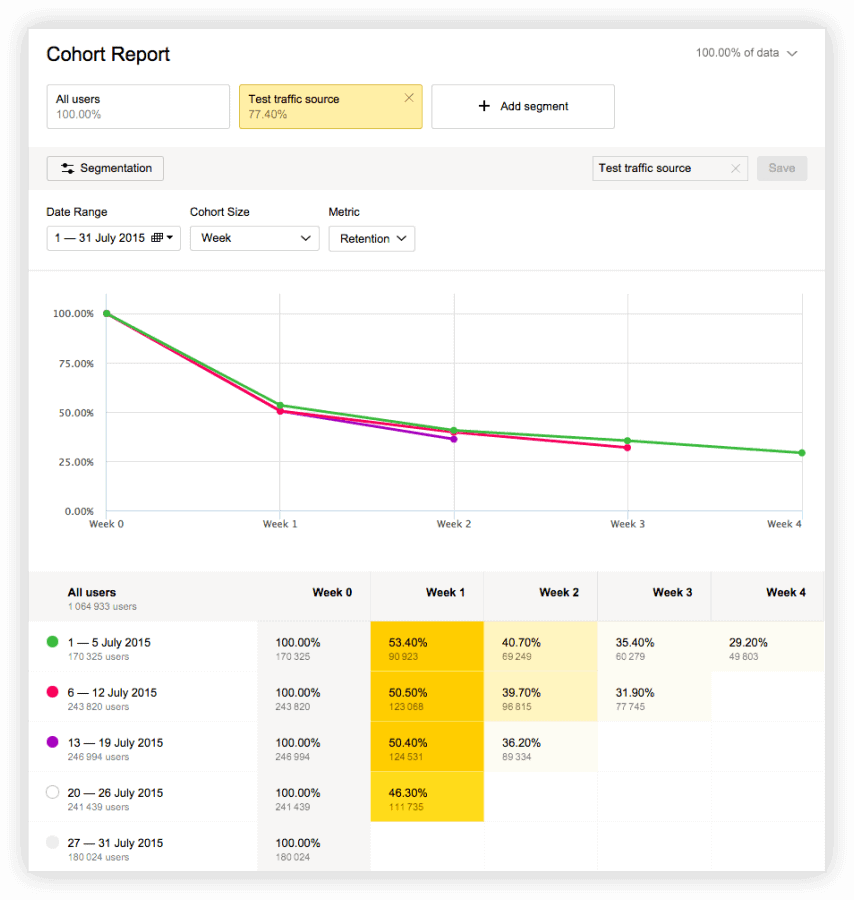
MixpanelとKissmetricsもコホート分析をサポートしています。 これらは、訪問やページビューではなく、ユーザーの規模でデータを処理するWebサイトやモバイルアプリケーションの分析システムでもあります。 これらのサービスのレポート設定は、Google Analyticsの設定と非常に似ていますが、いくつかの違いがあります。
Kissmetricsでは、一度に2つの属性でコホートを形成できます。 たとえば、サイトにアクセスしてサブスクリプションに変換したユーザーのグループを作成できます。 コホートレポートで一般的に行われているように、時間だけでなく、購入金額、場所、トラフィックソースなどの他の属性によっても人々をグループ化することができます。
Kissmetricsでのそのようなレポートの例:
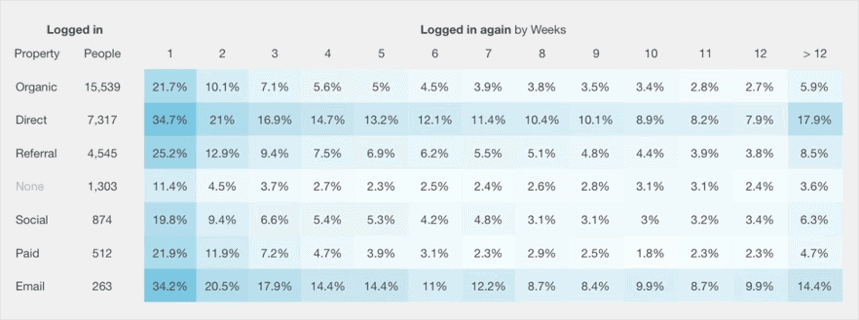
コホート分析が顧客維持の改善にどのように役立つか
行動調査のすべての方法は、顧客エンゲージメントと保持指標を改善することを目的としています。 コホート分析は、見栄えの良いオファーで顧客にあなたの会社や製品について思い出させるのに最適な時期、正確に購入する可能性が高いのは誰か、そして彼らの一連の行動に基づいて誰が最良の購入者であるかについてのヒントを提供します。
取得の観点からデータを分析すると、顧客がどのくらいの期間興味を持ち続け、あなたから購入し続けるか、アプリやサービスを使い続けるかを確認できます。 行動特性に基づくセグメントにより、特定のオファーを送信するとコホート全体の行動が変化し、そのCLVが拡大するかどうかを理解できます。
保持を改善するために、分析結果を入札管理、パーソナライズされた電子メールとオファー、および広告ターゲティングに適用できます。
コホートデータ
コホート分析は、ユーザーコホートを相互に関連付け、さまざまなコホートの動作がどのように正確に異なるかを確認するのに役立ちます。 ユーザーを分析用のコホートに分割して、製品に対する最初の溜息(取得コホート)または選択した期間内の行動(行動コホート)に基づいて分析することができます。
取得コホート
このアプローチは、ユーザーが最初に製品にサインアップしたときでユーザーを分割することを前提としています。 ユーザーが最初にウェブサイトやアプリにアクセスした日、週、月を確認し、日次、週次、月次のコホートを追跡できます。
獲得コホートは、顧客が開始点からアプリをどのくらいの期間使用し続けるかを把握するのに役立ちます。
行動コホート
上記のアプローチとは対照的に、このアプローチでは、特定の期間内にユーザーがアプリまたはWebサイトで実行したアクションまたは実行しなかったアクションによってユーザーを追跡する必要があります。 登録、[再生]ボタンのクリック、カートへのアイテムの追加など、追跡するのに重要なアクションを選択できます。
たとえば、選択した時間枠内に特定のアクションを実行したユーザーのグループは、1つのコホートを形成できます。 それを監視し、他のユーザーと比較して、特定のアクションを実行した後、さまざまなユーザーがアクティブである期間を確認できます。
ビジネスのためのコホート分析
CLVを予測して増やす
顧客生涯価値(CLV)は、企業が顧客との関係の過程で顧客から受け取る収益です。 顧客がいつあなたからの購入をやめるかがはっきりとわかり、正確な予測を行うために各顧客セグメントのCLVを計算できるようになります。 この情報を使用すると、獲得チャネルに基づいて各セグメントのキャンペーンを調整し、広告費をより適切に計画できます。
最高の顧客を維持する
コホート分析を使用して、最も忠実な顧客が誰であるかを見つけ、彼らにあなたの会社に長く滞在するように勧めることができます。 いずれにせよ、新規顧客を獲得するよりも安くなります。
A/Bテストを改善する
標準のA/Bテストでは、新しい設計やその他の変更が長期的に変換にどのように影響するかはわかりません。 調べるには、新しいデザインとの相互作用に基づいてコホートを作成します。 次に、そのコンバージョン率を、新しいデザインと相互作用しなかったコホートと比較します。 このようにして、新しいデザインがコンバージョンにどのように影響するかがわかります。
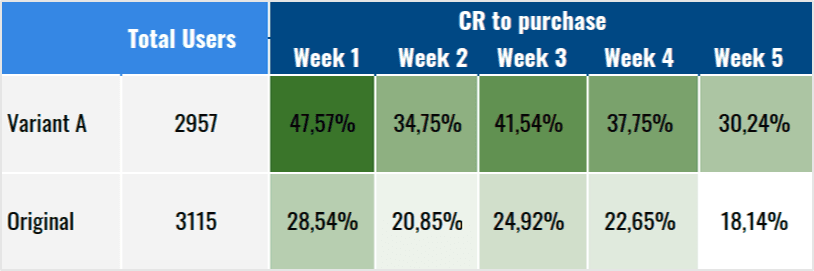
アプリのパフォーマンスを調査する
コホート分析は、モバイルアプリ分析のお気に入りの方法であり、アプリへのユーザーの関心やアプリ内のアクティビティなどを示します。アプリマーケターは、アプリのボトルネックやユーザーがアプリを使用するのが難しい場所を理解し、開発者がアプリを改善できるようにします。
OWOX BIは、コホート分析の高度なソリューションであると同時に、ビジネス分析(BI)ツールボックスの一部であると考えてください。
結論
コホート分析の方法を複雑さで比較すると、最も簡単なオプションはGoogleAnalyticsです。 ただし、その機能と設定には制限があります。 2番目に簡単な方法は、Googleスプレッドシートのピボットテーブルです。 ここでは、Google Analyticsのように最初の訪問日だけでなく、任意のパラメータでコホートを形成できます。 数式とAppsScriptのオプションは、追加の知識が必要なため少し複雑ですが、より深く掘り下げることができます。
フィルタを頻繁に使用する必要がある場合、最も便利なオプションは、数式を使用してレポートを作成することです。そうすると、すべてのフィルタがドロップダウンリストに表示されます。 もちろん、すべてのGoogleスプレッドシートレポートでフィルタを使用できます。 ただし、ピボットテーブルでは、テーブル設定に移動する必要があります。 Apps Scriptメソッドでは、各セルでフィルター値を手動で指定する必要があります。 間違えた場合、SQLクエリは何も返しません。
この記事で説明するすべてのコホート分析方法の長所と短所を比較した表を用意しました。
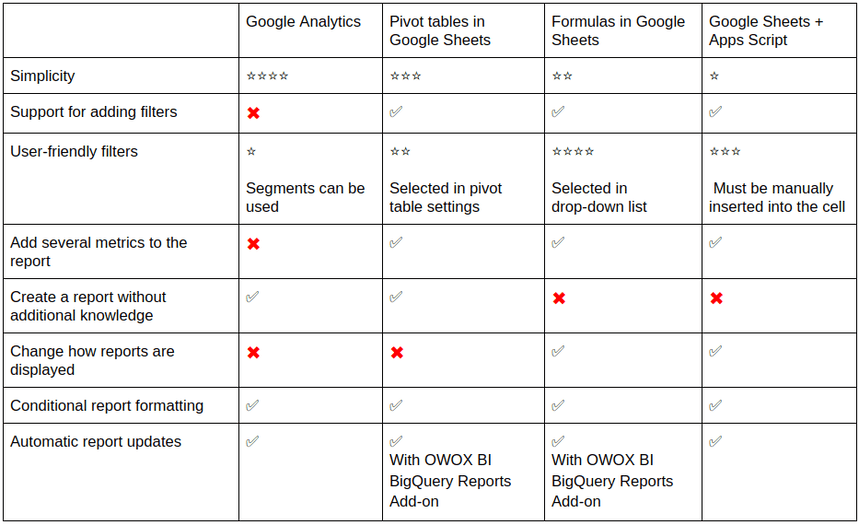
ご不明な点がございましたら、下にコメントを残していただければ、喜んでお答えいたします。
